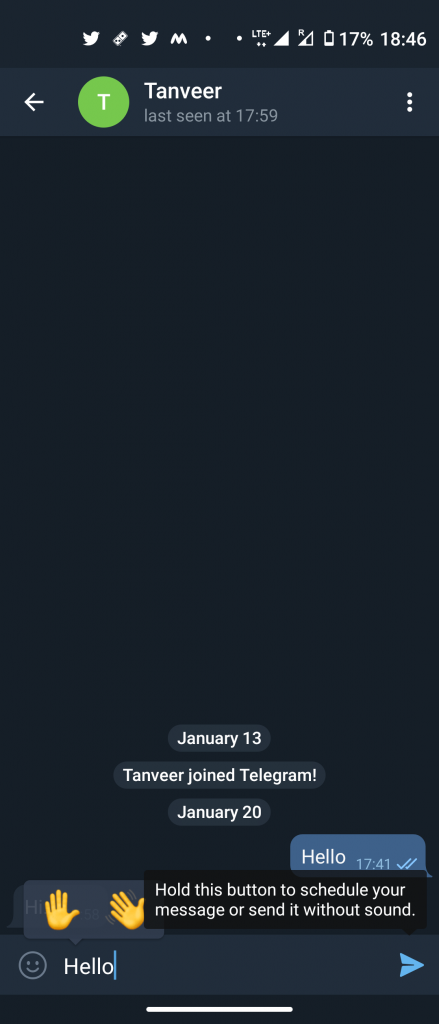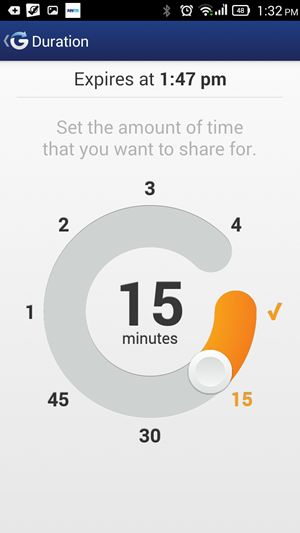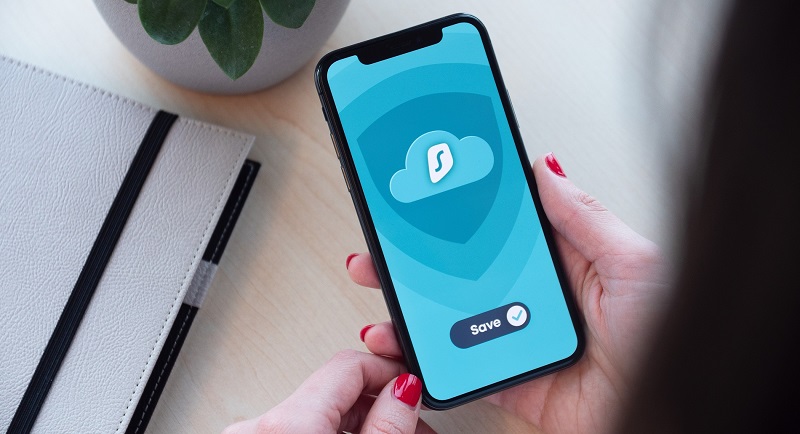OnePlus è tornato alla battaglia degli smartphone con il suo smartphone economico lanciato di recente, il OnePlus X . È il terzo smartphone dell'azienda e, come i primi due, anche questo è dotato di alcune fantastiche funzionalità software da non perdere. Una delle cose più interessanti dei dispositivi OnePlus è il loro sistema operativo: sistema operativo Oxygen (solo in formato OnePlus 2 E OnePlus X).
come rendere più veloce Android TV Box

Il sistema operativo Oxygen rimane fedele all'autenticità di Android Lollipop con alcuni miglioramenti lodevoli. La cosa buona di questo sistema operativo è che le funzionalità intelligenti sono totalmente prive di espedienti inutili. Quindi scopriamo cosa c'è di così speciale nel sistema operativo Oxygen. Ecco 5 funzionalità offerte da OnePlus X.
Pulsanti personalizzabili
Questa opzione si trova nella sezione delle impostazioni generali. Ti consente di abilitare o disabilitare i pulsanti di navigazione sullo schermo e ti consente anche di scambiare le posizioni dei pulsanti recente, home e indietro. La logica alla base di questo è abbastanza ovvia che rende l'utilizzo più pratico per gli utenti mancini, in quanto potrebbero ritenere più comodo avere i tasti opposti al layout usuale. Consente inoltre agli utenti di abilitare o disabilitare e selezionare azioni per il pulsante home. Per tutti e tre i pulsanti, sono supportate due azioni:
- Azione a lunga pressione
- Azione di doppio tocco
Durante l'utilizzo di queste azioni è possibile selezionare tra queste opzioni:
- Apri Recenti
- Assistente di ricerca
- Spegni lo schermo
- Apri Fotocamera
- Ricerca vocale
- Apri l'ultima app utilizzata
- Scaffale aperto

Per personalizzare queste impostazioni vai a Impostazioni> Pulsanti .
Gesti fuori dallo schermo
Ci sono 4 gesti a cui è possibile accedere su OnePlus X per rendere più facile e veloce l'avvio delle app mentre lo schermo è in sospensione. Uno di loro non è molto singolare ma gli altri tre sono davvero nuovi e utili. Puoi risparmiare molti tocchi e tempo usando questi gesti e inoltre, puoi attivare / disattivare questi gesti individualmente.
I 4 gesti e le loro funzioni sono:
- Doppio tocco per riattivare - Questo è il gesto più comune ma utile, basta toccare due volte lo schermo per riattivare il dispositivo.
- Apri Fotocamera - Disegna semplicemente una 'O' sul display per raggiungere direttamente l'app della fotocamera.
- Attiva / disattiva la torcia - Per accendere la torcia, tutto ciò che devi fare è disegnare una 'V' sul display mentre il dispositivo è in standby e la torcia si accenderà immediatamente.
- Controllo della musica - Questi sono i gesti più belli che mi sono imbattuto su questo dispositivo. Disegno || con due dita riprodurrà e metterà in pausa la musica e cambierà i brani in precedente e successivo.


Per abilitare o disabilitare questi gesti vai a Impostazioni> Gesti .
come modificare i suoni di notifica della discordia
Cambia lo stile di visualizzazione della batteria
Questa non è una funzionalità molto utile, ma comunque qualcosa che potrebbe sfuggire a molti utenti di OnePlus X. OnePlus X ti consente di scegliere tra 3 diversi stili di visualizzazione della batteria e la quarta opzione ti consente di nascondere la barra della batteria. Puoi scegliere tra una di queste opzioni:
- Barra della batteria - Sembra proprio la normale icona della batteria.
- Cerchio della batteria - Visualizza un anello con la quantità di carica rimasta in un formato circolare.
- Percentuale batteria - Nasconde la barra e l'anello e mostra solo la quantità di batteria rimanente in percentuale.
- Batteria nascosta - Nasconde l'icona della batteria.


È possibile modificare l'impostazione di queste icone andando su Impostazioni> Batteria> Tocca l'icona della batteria al centro della ricerca e l'icona delle opzioni aggiuntive.
Personalizza l'aspetto grafico
Di così tante fantastiche opzioni, quella che ho trovato più utile per me è stata l'opzione di personalizzazione. Non solo ti permette di cambiare il display in modalità scura, ma ti permette anche di cambiare il colore dell'accento. Alla fine questo si vedrà nell'ultima versione di Android M.

rimuovere un dispositivo dall'account google
I colori accentati rimangono gli stessi sul display normale ma in modalità scura è possibile scegliere tra otto diversi colori. La modalità scura sembra davvero eccezionale e la rende molto piacevole per gli occhi in situazioni di scarsa illuminazione.


Puoi anche scegliere tra 8 diversi colori per le notifiche LED. Ti consente di assegnare i colori della luce LED per 4 opzioni:
- Notifica globale
- Quando la batteria è carica
- Batteria in carica
- Batteria scarica
Per utilizzare questa opzione vai a Impostazioni> Personalizzazione .
Imposta la priorità per gli avvisi
OnePlus è dotato di uno slider di 3 livelli sul lato sinistro del telefono, che può essere utilizzato per impostare gli avvisi che si desidera ricevere sul telefono. Hai la possibilità di scegliere tra le tre modalità:
Nessuna interruzione - Quando hai selezionato questa modalità, non riceverai alcuna notifica o avviso sul tuo dispositivo.
Interruzione prioritaria - In modalità, è possibile abilitare o disabilitare gli avvisi desiderati in base alla propria scelta. Ci sono 3 opzioni in questa modalità, vale a dire Eventi e promemoria, chiamate e messaggi. Puoi abilitare o disabilitare gli eventi e le notifiche di promemoria, ma ti dà la possibilità di scegliere i contatti da cui desideri ricevere chiamate e messaggi.
come trovare la password per il wifi su iphone


Puoi modificare queste impostazioni in Impostazioni> Suoni e notifiche> Interruzioni.
Tutte le notifiche - Questa è la terza modalità che alla fine consente tutte le notifiche, le chiamate e gli avvisi sul telefono.
Linea di fondo
OnePlus ha implementato molte fantastiche modifiche su Android di serie e l'esperienza del sistema operativo Oxygen è eccezionale senza rovinare l'autenticità e l'usabilità di Android di serie. La cosa migliore dell'interfaccia utente è l'interfaccia ben cotta e non include funzionalità e mod irrilevanti.
Commenti di Facebook